vccorlib140_app.dll 欠落エラー: 修正方法
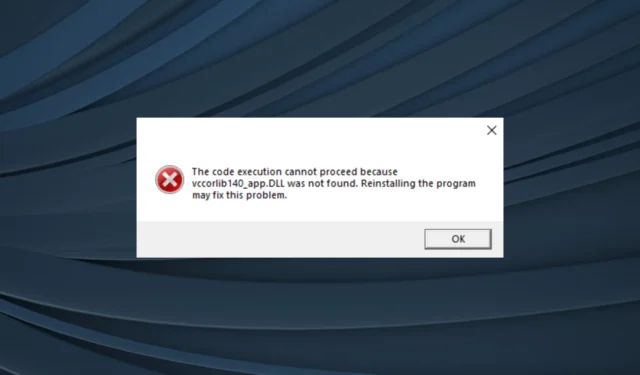
Microsoft はさまざまな DLL を開発しており、Windows に既定でインストールされるものもあれば、追加のパッケージやサードパーティ プログラムにバンドルされているものもあります。後者のカテゴリに該当するものの 1 つは、vccorlib140_app.dll です。
DLL が見つからない場合、いくつかのアプリが実行を停止します。ほとんどのアプリは理由を強調するエラー コードをスローしますが、一部のアプリは起動せず、まったく起動しないため、事態はさらに複雑になります。それでは、Windows 11 で vcruntime140_app.dll が見つからない理由を調べてみましょう。
vccorlib140_app.dll が見つからないのはなぜですか?
DLL が見つからない主な理由は次のとおりです。
- 破損したシステム ファイル: DLL またはシステム ファイルが破損している場合、Windows でプログラムを読み込んで実行することが困難になります。
- 不適切なアプリのインストール: ほとんどのプログラムには、必要な DLL がディレクトリにあり、付属しています。そのため、ファイルが見つからない場合は、インストールが正しく行われなかった可能性があります。
- 再頒布可能パッケージの欠落: DLL ファイルは MSVC にリンクされており、ここに再頒布可能パッケージが欠落していると、多くの場合、vccorlib140_app.dll エラーが発生します。
vccorlib140_app.dll が見つからない場合はどうすればよいですか?
1. 専用の DLL 修復ツールを使用する
複数のオンライン プラットフォームが vccorlib140_app.dll を無料でホストしていると主張していますが、信頼できるものはありません。これらのファイルにはマルウェアが含まれており、ユーザーの PC に影響を与える事例がいくつかあります。これが、安全で専用の DLL 修復ツールが必要な理由です。
それについて言えば、世界中のユーザーが好む信頼性の高いツールに勝るものはありません。
その大規模で拡大を続けるデータベースにより、vccorlib140_app.dll のダウンロードを支援するだけでなく、あらゆる DLL をすぐに見つけることができます。
2. 別の PC からファイルを転送する
すべてのユーザーが実行できるわけではありませんが、問題の迅速な解決策は、欠落している DLL を別のコンピューターから影響を受ける PC に転送することです。通常の vccorlib140_app.dll の場所は次のとおりです。C:\Windows\System32
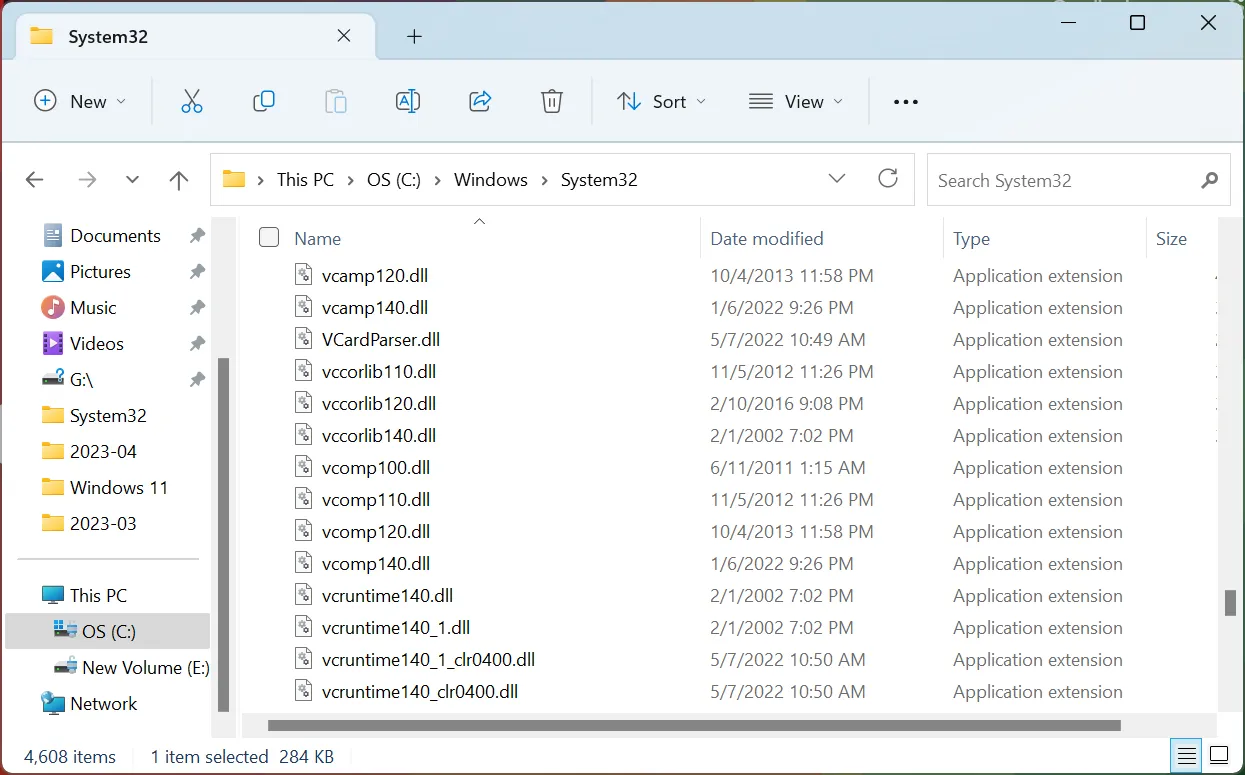
System32 フォルダに見つからない場合は、プログラムのディレクトリを確認してください。そして、エラーをスローしている PC 上の同じフォルダーにファイルを移動してください。ここでの唯一の欠点は、vccorlib140_app.dll がインストールされた PC を見つけるのが難しいことです。
3. DISM および SFC スキャンを実行する
- Windows +を押してR ファイル名を指定して実行を開き、cmdCtrlと入力して + Shift +を押しますEnter。
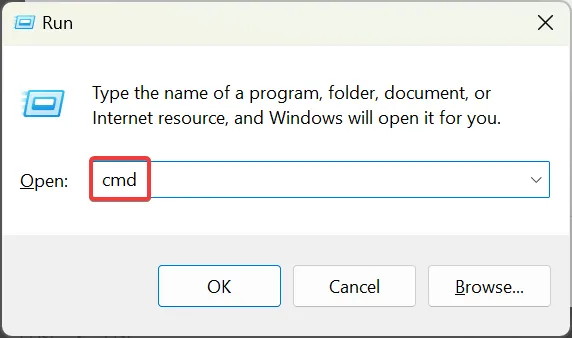
- UAC プロンプトで[はい]をクリックします。
- 次のコマンドを貼り付け、Enterそれぞれの後にヒットして、DISM ツールを実行します。
DISM /Online /Cleanup-Image /CheckHealthDISM /Online /Cleanup-Image /ScanHealthDISM /Online /Cleanup-Image /RestoreHealth - 次に、SFC スキャンのために次のコマンドを実行します。
sfc /scannow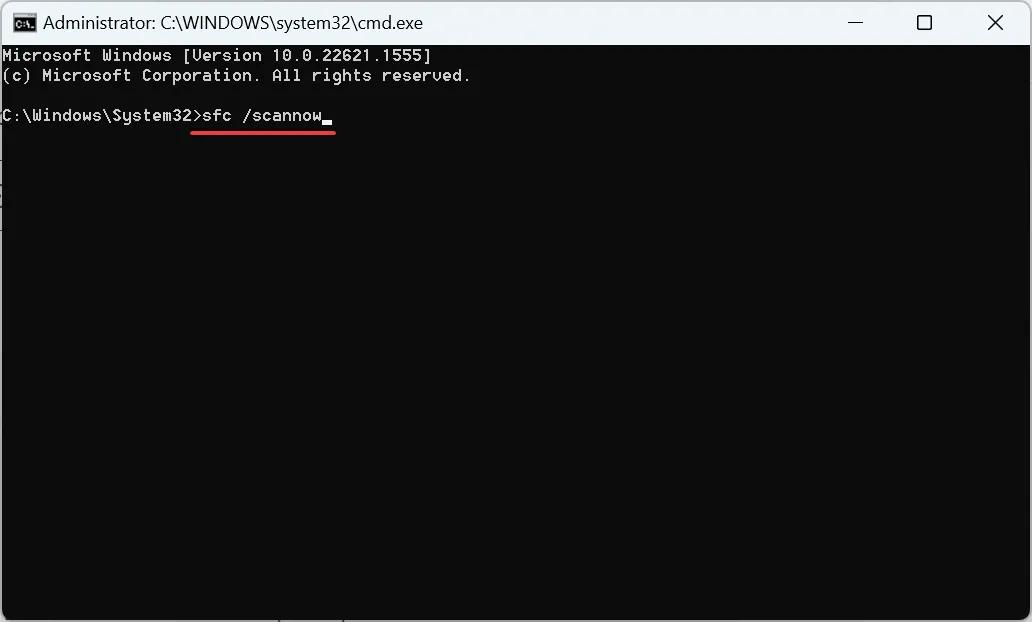
DISMコマンドと SFC スキャンは、Windows の破損したシステム ファイルの修復に効果的です。これは、ユーザーが vccorlib140_app.dll で問題に直面する一般的な理由です。したがって、両方を実行して、エラーが消えるかどうかを確認してください。
4. Visual C++ 再頒布可能パッケージをダウンロードする
- Microsoft の公式 Web サイトにアクセスし、最新の Visual C++ 再頒布可能パッケージをダウンロードします。
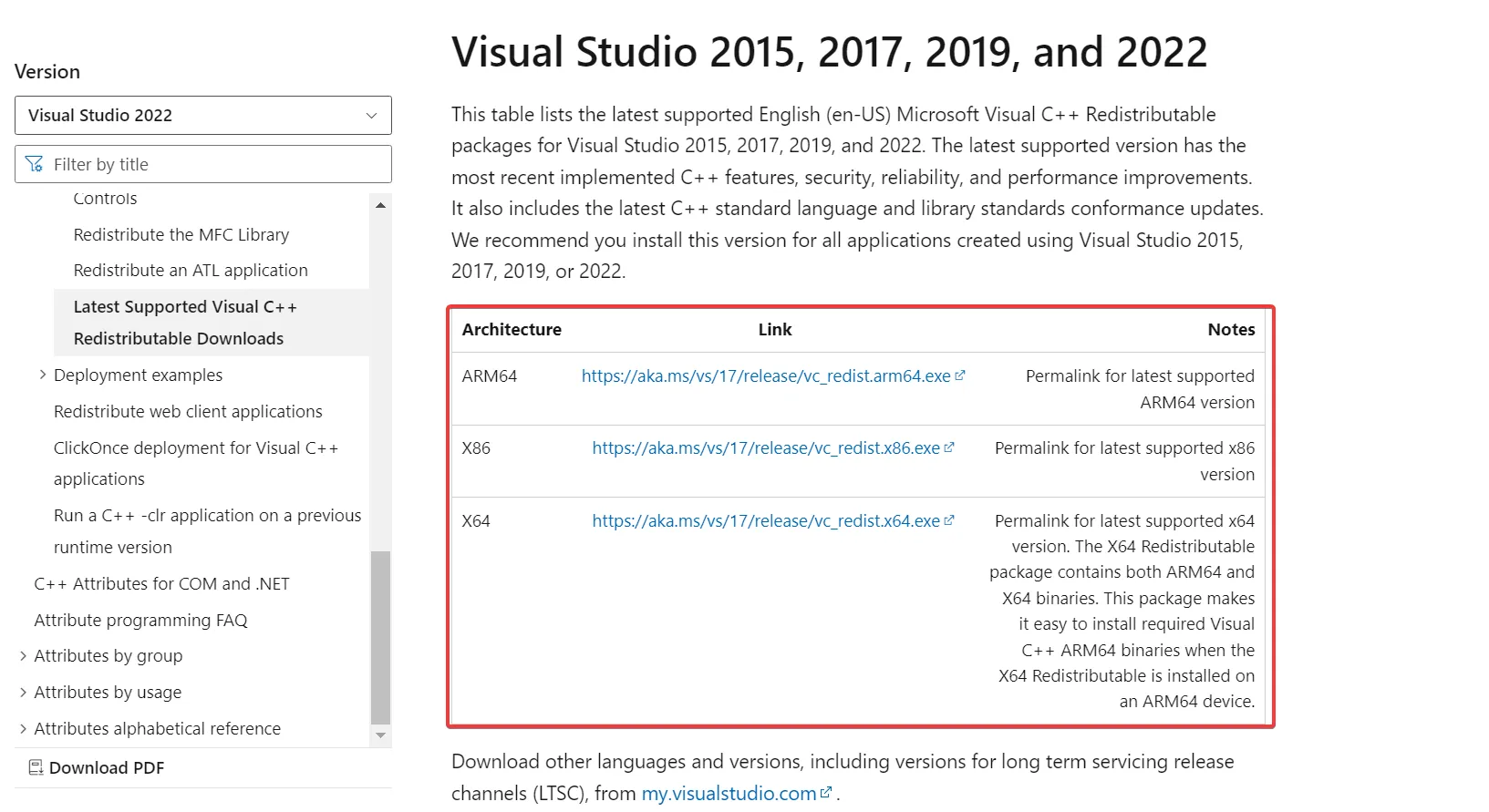
- それぞれのセットアップを実行し、画面の指示に従ってインストールを完了します。
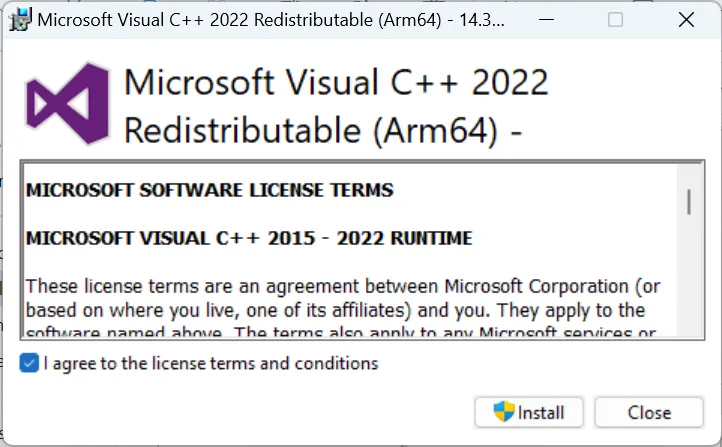
- 同様に、以前にダウンロードした他の再配布可能ファイルをインストールします。
関連する最新の Microsoft Visual C++ 再頒布可能パッケージをすべてインストールしたら、State of Decay 2 エラーで見つからない vccorlib140_app.dll を修正する必要があります。特定のバージョンのすべてのパッケージを必ずダウンロードしてください。
5. アプリケーションを再インストールする
- Windows +を押してR ファイル名を指定して実行を開き、テキスト フィールドにappwiz.cplEnterと入力して を押します。
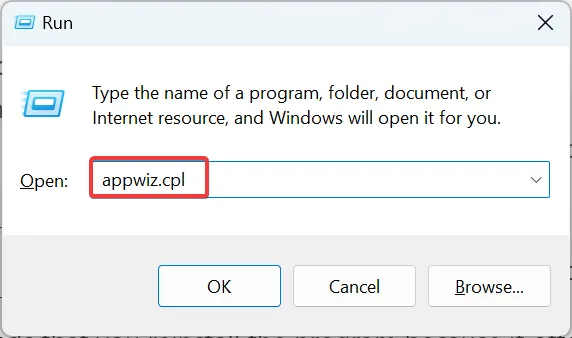
- リストから影響を受けるアプリケーションを選択し、[アンインストール]をクリックします。
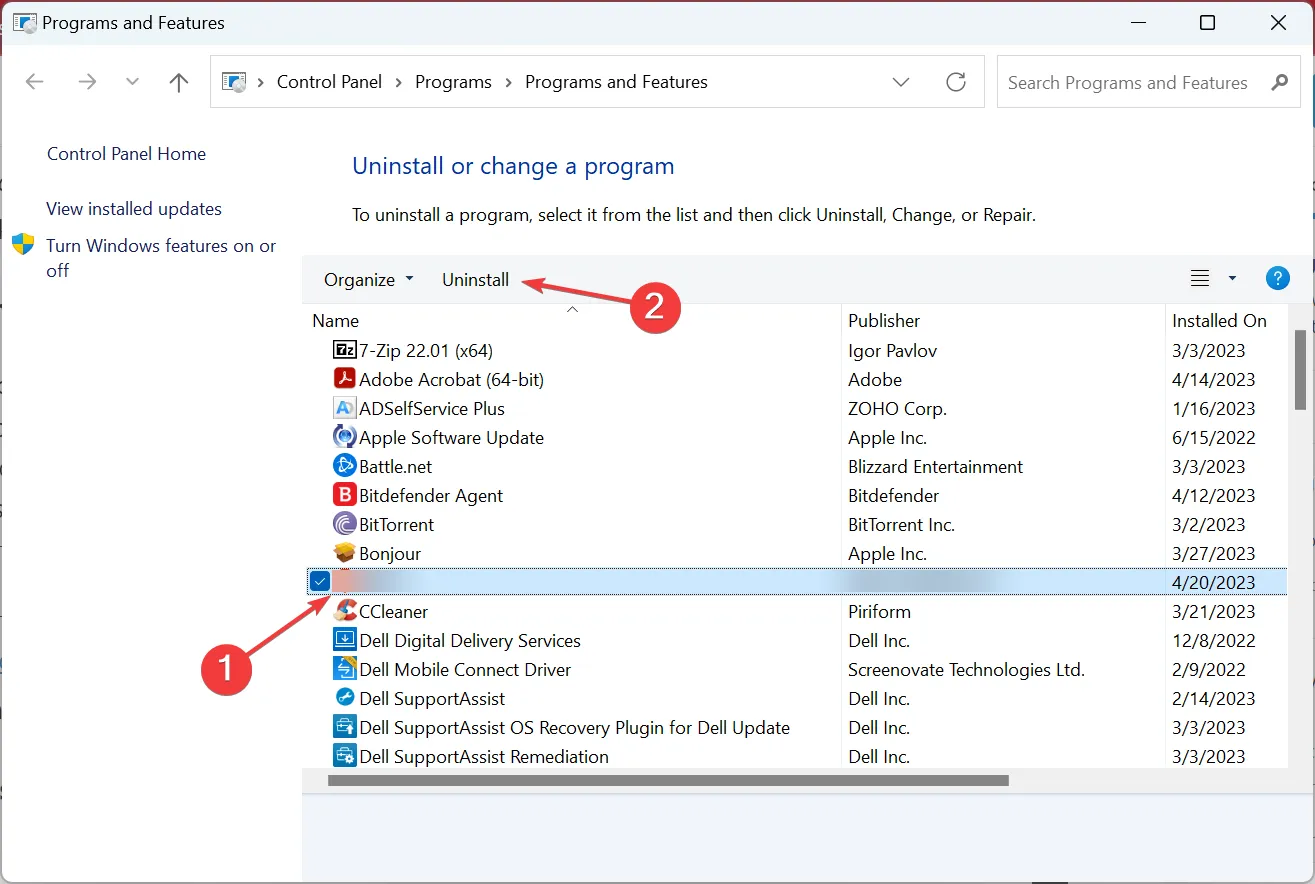
- プロンプトで適切な応答を選択し、指示に従ってプロセスを完了します。
- 完了したら、コンピューターを再起動して変更を有効にし、公式ソースからプログラムを再インストールします。
アプリケーションを再インストールすると、欠落している vccorlib140_app.dll がプログラムのディレクトリに表示され、アプリケーションがシームレスに実行されるはずです。
どのソリューションが役に立ったかを共有するためのクエリについては、下にコメントをドロップしてください。



コメントを残す